
1- Le module Filedialogue et les méthodes associées
FileDialog est un module avec des fonctions de dialogues d'ouverture et de sauvegarde, qui pourra vous aider à améliorer votre interface graphique Tkinter pour ouvrir ou sauvegarder vos fichiers.
Le module Filedialogue est doté de trois principale méthodes:
- askopenfilename() : affiche une boite de dialogue qui demande l'ouverture d'un fichier existant.
- asksaveasfilename() : affiche une boite de dialogue qui permet d'enregistrer un fichier
- askdirectory() : affiche une boite de dialogue qui demande l'ouverture d'un répertoire.
2- La méthode askopenfilename
Comme nous l'avons expliqué ci haut, cette méthode affiche une boite de dialogue qui demande de sélectionner le ficher à ouvrir et récupère le fichier avec son chemin sur une variable. Elle possède les paramètres suivants :
- initialdir : qui permet de pointer vers un répertoire intial dès son ouverture.
- title : qui permet de personnaliser le titre de la boite de dialogue
- filetypes : qui permet de spécifier les types de fichiers à ouvrir
Exemple. methode askopenfilename
En exécutant ce code on verra apparaitre la boite de dialogue suivante qui pointe vers la racine du disque C:\

Remarque
Vous avez sans doute remarqué qu'une petite fenêtre popup s'affiche avec la boite de dialogue ! Pour se débarrasser de cette dernière il suffit d'utiliser la méthode withdraw():
3- La méthode asksaveasfilename
Cette méthode est semblable à la précendente à la différence qu'elle enregistre un fichier au lieu de l'ouvrir et elle possède donc exactement les mêmes paramètres.
Exemple. méthode asksaveasfilename
4 - La méthode askdirectory
Comme nous l'avons déjà mentionné, cette méthode demande à l'utilisateur de choisir le répertoire à ouvrir. Quand l'utilisateur sélectionne un répertoire ce dernier sera stocké dans une variable du type string qui contient le chemin vers le répertoire sélectionné.
Exemple. méthode askdirectory
Younes Derfoufi
CRMEF OUJDA
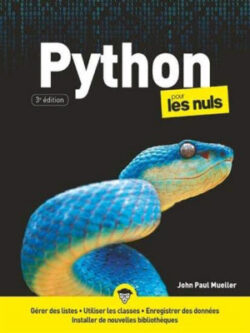

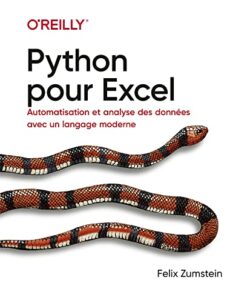
Bonjour,
merci pour les contenus. J’ai une question:
pourquoi avec la methode asksaveasfilename l’on termine la suite d’instruction par « print(filename) » alors que le but n’est pas d’ouvrir le fichier mais plutot de le sauvegarder?
J’ai du mal a saisir la logique.
Bonjour,
Un grand merci pour vos cours que j’apprécie beaucoup.
Lors de l’exécution du code source partie1, 2 ou 3 le message d’erreur ci-dessous s’affiche:
Traceback (most recent call last):
File « C:\Users\Alain\python3\adressBookPart3.py », line 12, in
from PIL import Image, ImageTk
ModuleNotFoundError: No module named ‘PIL’
J’utilise la version 3.7 de Python.
Avec mes remerciements.
Bonjour Lancelot,
Tu dois installer le module image pillow via la commande: pip install pillow